高速スタートアップを無効にすると、Windows を終了(シャットダウン)した後に、電源を入れてから起動するまでの時間が、有効な状態に比べて長くなります。
Q&Aナンバー【2111-3152】更新日:2021年12月28日
このページをブックマークする(ログイン中のみ利用可)
[Windows 11] 高速スタートアップを無効にする方法を教えてください。
| 対象機種 | すべて |
|---|---|
| 対象OS |
|
 質問
質問
Windows 11で、高速スタートアップを無効にする方法を教えてください。
 回答
回答
「電源オプション」の「電源ボタンの動作を選択する」から、設定を変更します。
高速スタートアップとは、Windows の起動を高速化するための機能です。
Windows の標準設定では有効になっています。
次の手順で、高速スタートアップを無効にします。
重要

お使いの環境によっては、表示される画面が異なります。
 「スタート」ボタン→右上の「すべてのアプリ」→「Windows ツール」の順にクリックします。
「スタート」ボタン→右上の「すべてのアプリ」→「Windows ツール」の順にクリックします。- 「Windows ツール」が表示されます。
「コントロールパネル」をダブルクリックします。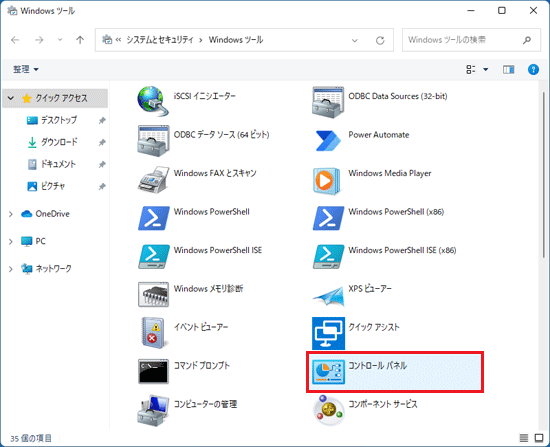
- 「コントロールパネル」が表示されます。
「ハードウェアとサウンド」をクリックします。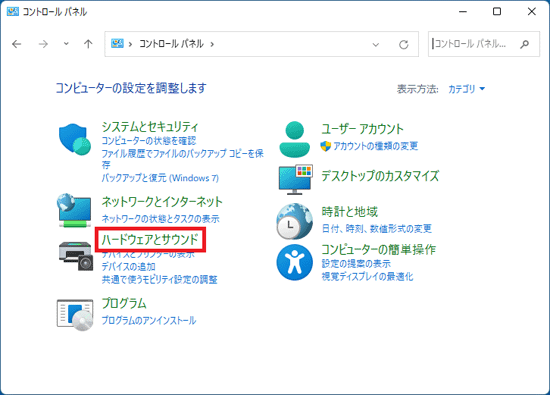
- 「電源オプション」をクリックします。
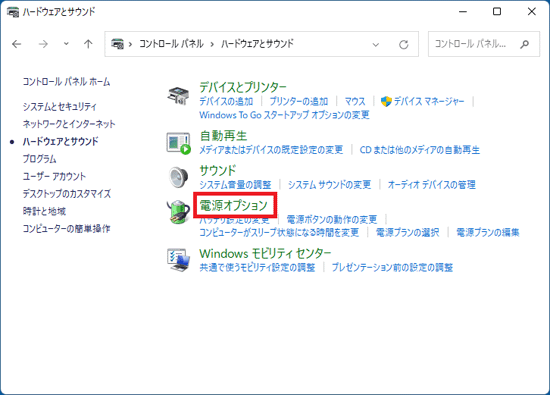
- 「電源ボタンの動作を選択する」をクリックします。
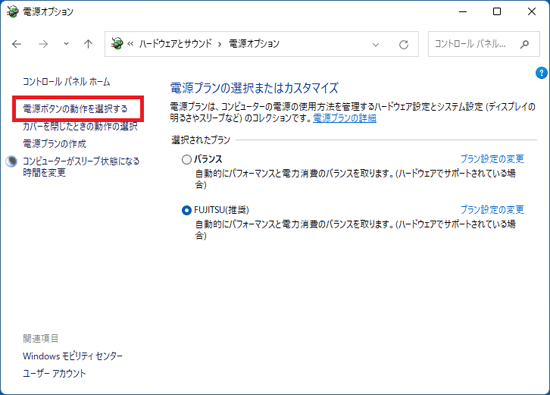
- 「システム設定」が表示されます。
「現在利用可能ではない設定を変更します」をクリックします。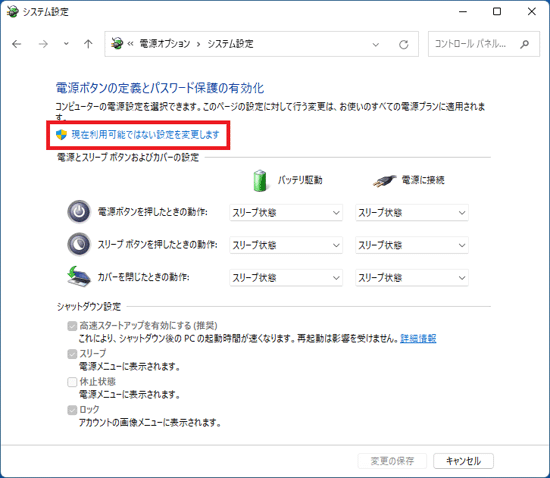
- 「シャットダウン設定」にある、「高速スタートアップを有効にする(推奨)」をクリックし、チェックを外します。
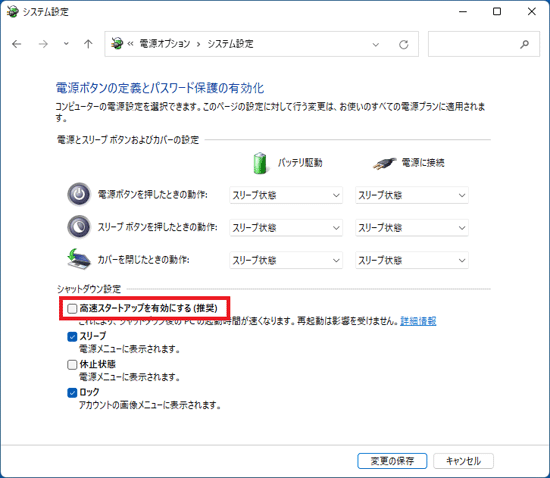
- 「変更の保存」ボタンをクリックします。
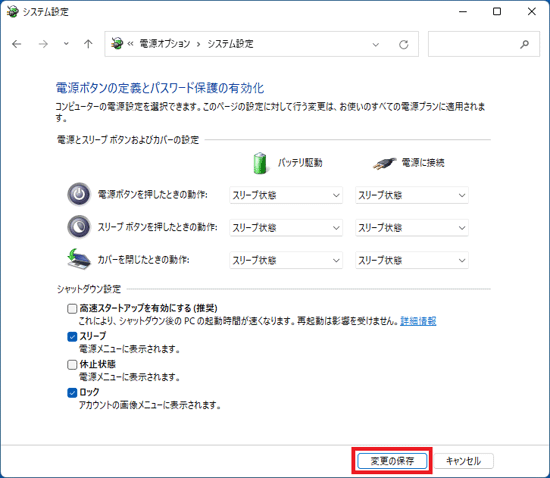
- 「電源オプション」に戻ります。
「×」ボタンをクリックし、画面を閉じます。



